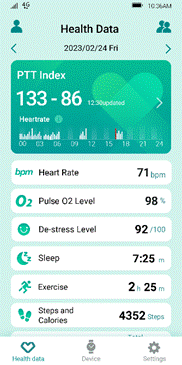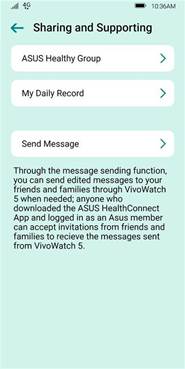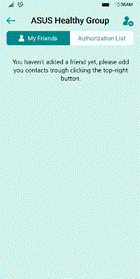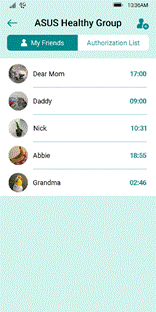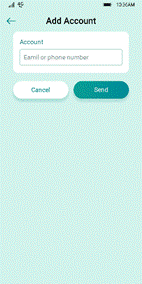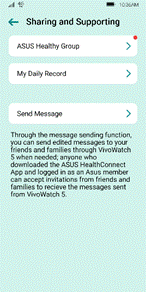[ASUS Vivowatch]Perguntas frequentes sobre o ASUS VivoWatch
[ASUS VivoWatch 5 AERO] Configuração e personalização
[ASUS VivoWatch 5 AERO] Precauções a ter com o ASUS VivoWatch 5 AERO
[ASUS VivoWatch 5 AERO] Como reiniciar e restaurar as definições de fábrica no ASUS VivoWatch 5 AERO
[ASUS VivoWatch 5 AERO] Funções dos sensores do ecrã do VivoWatch
[ASUS VivoWatch 5 AERO] Medir o índice do tempo de trânsito do pulso (PTT)
[ASUS VivoWatch 5 AERO] Partilhar dados com o ASUS Healthy Group na aplicação ASUS HealthConnect
[ASUS VivoWatch 5 AERO] Como encontrar o número de série do produto (SN)
[ASUS VivoWatch] Como reiniciar o relógio ou repor as predefinições?
[ASUS VivoWatch BP] Como emparelhar com um telemóvel?
[ASUS VivoWatch BP] Como posso desemparelhar o relógio depois de o ter emparelhado com o telemóvel?
[ ASUS VivoWatch BP ] Como reiniciar o seu VivoWatch BP ?
[ASUS VivoWatch 5 AERO] Configuração e personalização
ASUS VivoWatch 5 AERO Configuração e personalização
Este guia irá guiá-lo através da configuração e personalização do seu VivoWatch 5 AERO. Também explicará como ligar o VivoWatch 5 AERO à aplicação móvel ASUS HealthConnect.
Passo 1: Ativação
Ligue o seu ASUS VivoWatch 5 AERO ligando-o ao cabo USB incluído e ligando-o a uma fonte de alimentação.
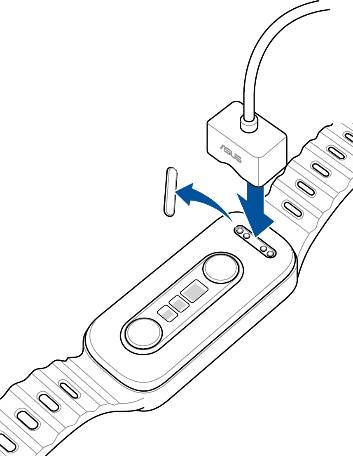
Passo 2: Configuração básica
Isto inclui o idioma, a hora, o género e o modo de utilização do VivoWatch. Quando aparecer a mensagem "Emparelhamento", a configuração do VivoWatch está concluída.
Passo 3: Descarregar e instalar a aplicação ASUS HealthConnect 
A aplicação ASUS HealthConnect está disponível na App Store ou através do Google Play. É compatível com Android e iOS.
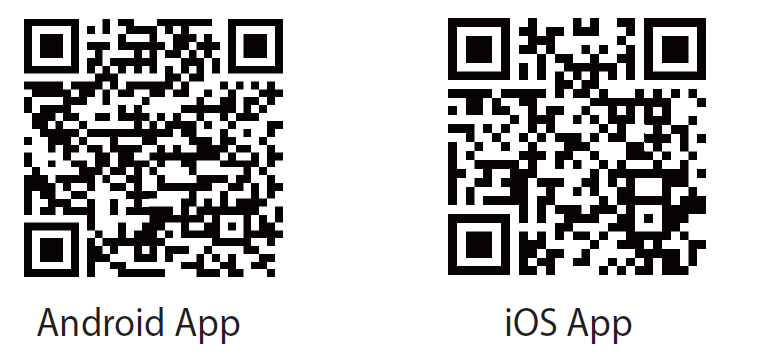
Passo 4: Emparelhar o ASUS VivoWatch 5 AERO com a aplicação ASUS HealthConnect
Escolha a sua região, emparelhe o seu ASUS VivoWatch, reveja a política de privacidade, inicie sessão na sua conta ASUS e aceite os termos de utilização.
Nota: Ao iniciar sessão na sua conta ASUS HealthConnect e ao ligar o seu VivoWatch, os dados de saúde recolhidos serão guardados em segurança e estarão acessíveis na nuvem da ASUS. Estes dados irão ativar a funcionalidade "Health Circle", permitindo-lhe partilhar os seus dados e manter-se ligado ao estado de saúde dos seus entes queridos.
A série ASUS VivoWatch está em conformidade com os regulamentos internacionais da Health Insurance Portability and Accountability Act (HIPAA) para a segurança da informação. Pode partilhar os dados de saúde recolhidos com o seu médico para fins de cuidados médicos e de referência.
Passo 5: Calibração
Para uma precisão óptima, calibre o seu índice de pulso utilizando um dispositivo fiável antes da utilização inicial e uma vez por mês no seu ASUS VivoWatch 5 AERO. Consulte a secção 4 da FAQ, "Manter a precisão do índice de pulso através da calibração", para obter instruções passo a passo.
Passo 6: Utilizar o seu ASUS VivoWatch
Quando os passos 1-5 estiverem concluídos, coloque o ASUS VivoWatch 5 AERO. O ecrã acende-se quando levanta o pulso. Também pode ativar o dispositivo tocando no mostrador do relógio.
Deslize o ecrã principal da esquerda para a direita para aceder ao menu de medições fisiológicas. Deslize para cima para acompanhar o seu Índice de tempo de trânsito de pulso, ritmo cardíaco e níveis de oxigénio no sangue.
Aceda ao menu de exercício deslizando o ecrã principal da direita para a esquerda. Deslize para cima para ver os dados de exercícios recentes ou escolha entre vários modos de exercício, incluindo Corrida, Natação, Caminhada, Ciclismo e muito mais.
Deslize para cima no ecrã principal para aceder à página de resumo de actividades e funções do sistema. Aqui, pode registar a contagem de passos, a queima de calorias e os dados do sono. Também pode aceder a funcionalidades de estilo de vida como um alarme, cronómetro, câmara e pode controlar o brilho do relógio ou ajustar as definições de idioma. Deslize para baixo no ecrã principal para ver as mensagens e notificações recentes do telemóvel.
Passo 7: Configurar informações pessoais
Para introduzir um perfil completo, incluindo a sua alcunha, altura, peso, objetivo de passos diários e objetivo de calorias, toque no ícone superior esquerdo no ecrã principal da aplicação ASUS HealthConnect. Em seguida, prima o botão Guardar no canto superior direito. Um perfil pessoal totalmente preenchido ajudará o VivoWatch a monitorizar a tua utilização com mais precisão.
[ASUS VivoWatch 5 AERO] Precauções a ter com o ASUS VivoWatch 5 AERO
Precauções para usar o ASUS VivoWatch 5 AERO
Os wearables de saúde ASUS VivoWatch são cuidadosamente fabricados com materiais seleccionados com pesquisa, e são certificados para garantir a qualidade. No entanto, alguns utilizadores podem sentir irritação na pele devido ao contacto prolongado com determinados metais, o que pode dever-se a sensibilidade pessoal (alergias, por exemplo) ou a factores ambientais.
Todos os materiais utilizados no ASUS VivoWatch são submetidos a uma avaliação cuidadosa e os dispositivos estão em conformidade com os seguintes regulamentos: prevenção de alergias (biocompatibilidade ISO10993), segurança ótica (testes de segurança fotobiológica IEC/EN 62471) e segurança básica de equipamento médico (IEC60601-1 3ª).
Se tiver um historial de sensibilidades ou alergias cutâneas, a utilização de dispositivos como o ASUS VivoWatch pode aumentar a probabilidade de sofrer uma reação alérgica. Para reduzir este risco, recomenda-se que siga estas precauções:
(1) Retire o ASUS VivoWatch periodicamente para permitir que a sua pele respire.
(2) Mantenha o pulso limpo e seco regularmente para minimizar o risco de irritação da pele.
(3) É necessária uma limpeza regular do relógio e da bracelete. A exposição prolongada aos resíduos de suor, sabão, loção e outras substâncias na pulseira pode causar irritação na pele se não forem limpos.
(4) Apesar de selecionar materiais com base em padrões de teste de biocompatibilidade para este produto, alguns utilizadores podem ainda apresentar uma reação alérgica a certos materiais. Se tiver um caso confirmado de pele sensível, tenha cuidado ao usar o ASUS VivoWatch. Preste muita atenção a quaisquer sinais de reação alérgica durante os primeiros três dias de utilização. Se ocorrer uma reação alérgica grave, como comichão na pele, retire imediatamente o ASUS VivoWatch e consulte um médico antes de o voltar a usar.
(5) Se sentir vermelhidão, comichão ou outros sintomas alérgicos à volta do pulso ou debaixo do dispositivo enquanto usa o ASUS VivoWatch, retire-o imediatamente e consulte um médico antes de o voltar a usar.
(6) Se tiver uma pele sensível ou delicada, é aconselhável avaliar a sua condição e determinar uma duração adequada para a utilização do ASUS VivoWatch. O sensor ótico do dispositivo efectua leituras contínuas e, se sentir sensibilidade à luz, retire imediatamente o dispositivo e consulte um médico antes de o continuar a utilizar.
(7) A utilização do ASUS VivoWatch com uma bracelete demasiado apertada pode causar desconforto devido à fricção prolongada da pele e impedir a evaporação do suor. Além disso, a exposição prolongada a condições húmidas e quentes pode aumentar o crescimento bacteriano e a sensibilidade da pele, levando a reacções alérgicas a curto prazo. Para um desempenho ótimo do sensor e conforto, é essencial usar o ASUS VivoWatch com uma bracelete bem ajustada. A tampa traseira deve ficar bem ajustada ao pulso.
- Se a bracelete se ajustar corretamente, o ASUS VivoWatch deve ficar bem fixo no pulso, medir com precisão o ritmo cardíaco e proporcionar uma experiência de utilização confortável.
- Se a bracelete estiver demasiado solta, o ASUS VivoWatch pode escorregar ou os sensores podem não detetar com precisão o seu ritmo cardíaco. Nesta situação, ajuste a bracelete para uma posição mais apertada.
(8) Ajuste a bracelete com mais força durante o exercício para evitar que o VivoWatch se mova e afecte a estabilidade da medição. Desaperte a bracelete após o exercício para reduzir a pressão sobre a pele.
(9) Os materiais utilizados no fabrico do ASUS VivoWatch são os seguintes:
ASUS VivoWatch BP
Corpo: Vidro Corning Gorilla 3, placa de aço inoxidável de qualidade médica, caixa inferior em nylon composto não agressivo para a pele, lentes de nylon de alta penetração
Pulseira: silicone de qualidade médica e aço inoxidável de qualidade médica
ASUS VivoWatch SE
Corpo: Vidro Corning Gorilla 3 / Moldura em cerâmica de zircónia / Placa de aço inoxidável de qualidade médica / Caixa inferior em nylon compósito não agressivo para a pele / Lente de nylon de alta penetração
Pulseira: Silicone de qualidade médica e aço inoxidável de qualidade médica
ASUS VivoWatch SP
Corpo: Vidro Corning Gorilla 3 / Moldura em cerâmica de zircónia / Placa de aço inoxidável de qualidade médica / Caixa inferior em nylon composto não agressivo para a pele / Lente de nylon de alta penetração
Pulseira: Silicone amigo da pele e aço inoxidável de qualidade médica
ASUS VivoWatch 5
Corpo: Vidro de alta resistência Corning DX+ / Moldura de cerâmica de zircónia / Placa de aço inoxidável de qualidade médica / Caixa inferior em nylon compósito não agressivo para a pele / Lente de nylon de alta penetração
Pulseira: Silicone amigo da pele e aço inoxidável de qualidade médica / Pele e aço inoxidável de qualidade médica
ASUS VivoWatch 5 AERO
Corpo: Placa de aço inoxidável de qualidade médica / Caixa inferior em nylon compósito não agressivo para a pele / Lentes de nylon de alta penetração
Pulseira: Silicone amigo da pele e aço inoxidável de qualidade médica
[ASUS VivoWatch 5 AERO] Como reiniciar e restaurar as definições de fábrica no ASUS VivoWatch 5 AERO
Reiniciar o dispositivo
Para reiniciar o seu VivoWatch, siga estes passos:
1. A partir do ecrã principal do seu VivoWatch, deslize para baixo para aceder às "Definições".
2. Desloque-se para baixo na página de definições.
3. Toque no botão Reiniciar no ecrã.
4. O seu VivoWatch irá reiniciar.
Repor as definições originais de fábrica
Para repor as definições originais de fábrica do seu VivoWatch, siga estes passos:
1. A partir do ecrã principal do seu VivoWatch, deslize para baixo para aceder às "Definições".
2. Desloque-se para baixo e clique em "Reposição de fábrica".
3. Na página Reposição de fábrica, deslize o botão azul para baixo e mantenha-o premido durante 3
segundos.
4. O VivoWatch será reiniciado e restaurado para as definições originais de fábrica.
Tenha em atenção que os dados pessoais armazenados no VivoWatch serão apagados após a reposição das
as definições de fábrica.
[ASUS VivoWatch 5 AERO] Funções dos sensores do ecrã do VivoWatch
Funções dos sensores do ecrã do VivoWatch
A combinação de sensores no ecrã do ASUS VivoWatch 5 AERO consiste num sensor de micro-electrodos ECG (na área metálica em forma de anel) e em sensores ópticos PPG (nas três regiões alongadas transparentes).
Os sensores no ecrã têm as duas funções seguintes:
(1) Depois de selecionar a medição do estado de saúde, o utilizador pode colocar o dedo no sensor e a pulseira começa a recolher dados.
(2) Para além da medição do estado de saúde, os sensores no ecrã podem servir como uma tecla de início para
[ASUS VivoWatch 5 AERO] Medir o índice do tempo de trânsito do pulso (PTT)
Medição do índice de tempo de trânsito de pulso (PTT)
Compreender o índice de tempo de trânsito do pulso (PTT)
Mantém-te no topo do teu bem-estar físico e mental com o ASUS VivoWatch 5 AERO. O VivoWatch emprega tecnologias de medição avançadas, utilizando eletrónica ECG e sensores ópticos PPG para determinar a diferença de tempo entre sinais e calcular a velocidade e pressão do fluxo sanguíneo. A medição do PTT da pulseira é valiosa para avaliar a saúde geral e os níveis de stress emocional.
Medição do índice do tempo de trânsito do pulso (PTT)
1. Seleccione a opção de medição do Índice de tempo de trânsito do pulso
2. Toque no botão Iniciar no ecrã
3. Colocar suavemente o dedo indicador no sensor por baixo do ecrã
4. No ecrã será apresentado o seu índice de tempo de trânsito de pulso em tempo real, frequência cardíaca, valor de referência de oxigénio no sangue e índice de relaxamento. Estes dados também serão sincronizados instantaneamente com a sua aplicação ASUS HealthConnect.
Como obter leituras exactas do Índice do Tempo de Trânsito do Pulso (PTT) com o ASUS VivoWatch 5 AERO
1. Certifique-se de que o dispositivo está limpo e sem sujidade ou detritos.
2. Antes de iniciar a medição, coloque o braço com a pulseira sobre uma mesa para minimizar qualquer movimento que possa afetar a precisão das leituras. É preferível sentar-se numa cadeira com encosto, encostar as costas à cadeira, manter os pés apoiados no chão e minimizar o esforço físico. Uma posição relaxada e sentada é ideal para a medição do índice de tempo de trânsito do pulso (PTT).
3. Para iniciar a medição, toque suavemente no sensor no ecrã com o dedo indicador e mantenha-se imóvel e descontraído, mantendo o relógio apertado no pulso.
Métodos incorrectos de medição do índice do tempo de trânsito do impulso
1. Evitar utilizar força excessiva ao tocar no sensor com o dedo indicador. Quando se aplica demasiada pressão, os pequenos vasos sanguíneos na ponta do dedo podem ficar comprimidos, fazendo com que o sensor forneça leituras incorrectas.
2. Durante a medição do Índice de Tempo de Trânsito do Pulso, mantenha o dedo indicador no sensor. A quebra de contacto pode fazer com que o sensor receba sinais errados, o que pode resultar em medições imprecisas.
3. Evite falar, comer ou outras actividades durante a medição do Índice de Tempo de Trânsito do Pulso. Evitar atividade física intensa, fumar ou beber café antes da medição.
Resolução de problemas
1. Verifique se o MCU FW do ASUS VivoWatch 5 AERO foi atualizado para a versão de firmware mais recente, visitando ASUS HealthConnect > Dispositivos > Atualização de software > Verificar actualizações.
2. Certifique-se de que as suas informações pessoais no ASUS HealthConnect estão correctas, incluindo o sexo, a idade, a altura, o peso e o pulso em que prefere usar o VivoWatch.
3. Certifique-se de que a bracelete está bem apertada e que a parte de trás do relógio está confortavelmente pressionada contra o pulso durante a medição.
Calibração mensal para manter um Índice de Tempo de Trânsito de Pulso (PTT) exato
O ASUS VivoWatch utiliza as suas informações pessoais pré-inseridas, tais como o sexo e a idade, como base e ajusta o cálculo do Índice de Tempo de Trânsito de Pulso utilizando IA e algoritmos avançados.
Para obter leituras mais precisas, recomenda-se a calibração do ASUS VivoWatch 5 AERO uma vez por mês, utilizando um dispositivo de confiança.
Ao introduzir valores altos e baixos no ASUS HealthConnect, o software ASUS VivoWatch 5 AERO é fornecido com parâmetros de comparação, permitindo que os seus algoritmos se mantenham em sintonia com a condição do utilizador e ofereçam as leituras PTT mais precisas.
Como calibrar o índice do tempo de trânsito do pulso (PTT)
1. Abra a aplicação ASUS HealthConnect e aceda à calibração: Dispositivos > Calibração do índice de tempo de trânsito do pulso.
2. Leia as instruções de calibração do Índice de Tempo de Trânsito de Pulso (PTT) e introduza o "valor alto" e o "valor baixo" obtidos a partir de um dispositivo fiável na caixa de diálogo. Depois de premir "Entendido", o valor será transmitido para o ASUS VivoWatch.
3. De seguida, efectue uma medição do índice de tempo de trânsito de pulso (PTT) no ASUS VivoWatch 5 AERO. A calibração do PTT será concluída após a conclusão da medição.
4. Para garantir a precisão dos dados, calibre o Índice de Tempo de Trânsito de Pulso (PTT) uma vez por mês.
Consequências de não calibrar regularmente o índice de tempo de trânsito de pulso (PTT)
A utilização prolongada do ASUS Health Band sem calibrações regulares do Índice de Tempo de Trânsito de Pulso (PTT) pode fazer com que o dispositivo deixe de comparar parâmetros. O utilizador poderá ainda ser capaz de efetuar medições do Índice de Tempo de Trânsito de Pulso (PTT), mas as leituras poderão ser menos precisas.
Para obter melhores resultados, tenha apenas um utilizador por ASUS VivoWatch
As leituras do Índice de Tempo de Trânsito de Pulso (PTT) do ASUS VivoWatch são geradas através da recolha de sinais do sensor do VivoWatch e da incorporação de informações personalizadas do utilizador. A IA e os algoritmos preditivos processam depois estas leituras. A precisão do PTT pode flutuar com base em factores como a frequência de utilização, a calibração e a duração da utilização.
Repor as definições de fábrica do ASUS VivoWatch antes de o transferir para outro utilizador
É essencial remover os dados pessoais do ASUS VivoWatch 5 AERO antes de transferir a propriedade para outra pessoa. A existência de definições incorrectas de informações pessoais, tais como sexo, idade, altura, peso e mão dominante, pode afetar a precisão das medições do Índice de Tempo de Trânsito de Pulso (PTT).
Antes de transferir a propriedade do ASUS VivoWatch 5 AERO para outra pessoa, é essencial repor as definições originais de fábrica do dispositivo. Só depois de o dispositivo ter sido inicializado e calibrado é que pode medir com exatidão o Índice de Tempo de Trânsito de Impulso (PTT).
[ASUS VivoWatch 5 AERO] Partilhar dados com o ASUS Healthy Group na aplicação ASUS HealthConnect
O que é o ASUS Healthy Group?
A funcionalidade ASUS Healthy Group do ASUS VivoWatch é um serviço inovador que combina a tecnologia IoT e a partilha de informação baseada na nuvem. Os dados de saúde recolhidos pelo ASUS VivoWatch são transmitidos para o telemóvel do utilizador através de Bluetooth e carregados para a nuvem da ASUS quando o utilizador inicia sessão na aplicação ASUS HealthConnect.
A vantagem da partilha na nuvem permite ao utilizador convidar amigos e familiares para se juntarem ao seu ASUS Healthy Group na aplicação ASUS HealthConnect.
Os participantes podem ver os dados de saúde uns dos outros dos últimos sete dias, incluindo o índice de pulso, o ritmo cardíaco, o índice de relaxamento, o sono, os passos e muito mais. Os dados são apresentados em relatórios diários e numa visão geral abrangente da semana passada.
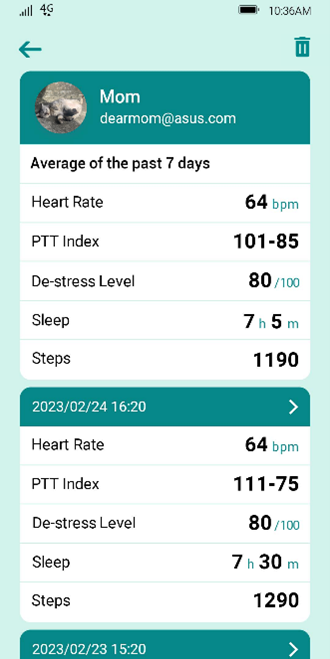
Configurar o ASUS Healthy Group na aplicação ASUS HealthConnect
(1) Abra a aplicação ASUS HealthConnect e clique no ícone superior direito no ecrã principal para aceder à página Partilha e suporte. Em seguida, seleccione a funcionalidade ASUS Healthy Group e vá para o ecrã de configuração.
•Para entrar na página ASUS Healthy Group: Página inicial > ícone Dual person no canto superior direito > ASUS Healthy Group |
|
(2) A página apresenta uma lista de membros aprovados no ASUS Healthy Group. Para adicionar um amigo ou familiar ao Grupo ASUS Healthy, clique no ícone do canto superior direito e adicione a sua conta ASUS. Uma vez aprovado, pode ver a informação sobre o seu estado de saúde.
•Configurar o ecrã para "ASUS Healthy Group."
Lista de grupos saudáveis -ASUS 1. Amigos e família: A pessoa cujos dados de saúde posso ver. Por exemplo, se o meu pai estiver na minha lista de Amigos e Família, posso ver os seus dados de saúde. 2. Lista autorizada: As pessoas que podem ver os meus dados de saúde. Por exemplo: Se eu permitir que o meu filho veja os meus dados de saúde, ele aparecerá na lista Autorizados.
|
Adicionar um Amigo no ASUS Healthy Group
•Pressione o ícone no canto superior direito e adicione a conta da pessoa (e-mail ou número de telefone pessoal com código do país).
•O destinatário receberá uma notificação (representada por um ponto vermelho) na página de dados de saúde da sua App ASUS HealthConnect. Podem ir à página do ASUS Healthy Group e ver o convite.
•Os convidados simplesmente pressionam "Confirmar" para concordar em compartilhar suas informações de saúde consigo. Em seguida, aparecerá na "Lista autorizada" deles. Além disso, essa pessoa aparecerá na sua lista de amigos e familiares e você poderá começar a visualizar seus dados de saúde.
(1) Um filho quer adicionar o pai à sua lista de amigos e familiares: O filho vai à página ASUS Healthy Group na App e clica no ícone de dupla pessoa no canto superior direito. Em seguida, ele clica em "Adicionar conta" e insere a conta ASUS do pai na caixa de diálogo.
(2) O pai autoriza o filho a consultar os seus dados de saúde: O pai abre a App ASUS HealthConnect no seu telemóvel e toca no canto superior direito do ecrã para aceder à página "Partilhar e Suportar". Em seguida, toca no ASUS Healthy Group para ver a notificação red dot.
Depois de ler o conteúdo e pressionar "Confirmar" para permitir o acesso, seu filho pode ver os dados de saúde do pai. (3) Depois que o pai permitir que o filho acesse suas informações, o pai aparecerá na lista de amigos e familiares do filho.
|
•Um filho quer ver os dados de saúde do pai: (1) Um filho quer adicionar o pai à sua lista de amigos e familiares: O filho vai à página ASUS Healthy Group na App e clica no ícone de dupla pessoa no canto superior direito. Em seguida, ele clica em "Adicionar conta" e insere a conta ASUS do pai na caixa de diálogo. (2) O pai autoriza o filho a consultar os seus dados de saúde: O pai abre a App ASUS HealthConnect no seu telemóvel e toca no canto superior direito do ecrã para aceder à página "Partilhar e Suportar". Em seguida, ele toca no " ASUS Healthy Group " para ver a notificação de pontos vermelhos. Depois de ler o conteúdo e pressionar "Confirmar" para permitir o acesso, seu filho pode ver os dados de saúde do pai. (3) Depois que o pai permitir que o filho acesse suas informações, o pai aparecerá na lista de "Amigos e Familiares" do filho.
|
Eliminar uma Pessoa do Grupo ASUS Healthy:
• Navegue até o nome da pessoa na lista de amigos e familiares; clique no nome da pessoa; e, em seguida, clique no ícone da lixeira no canto superior direito para removê-los da sua lista.
• Ao clicar no ícone da lixeira depois de destacar o nome da pessoa, essa pessoa não poderá mais ver suas informações de saúde.
• Nenhuma notificação será enviada a essa pessoa.
Por que não consigo ver as informações de saúde mais recentes do meu amigo, mesmo que ele já esteja na minha lista de amigos e familiares?
• Verifique se "Backup automático" nas configurações de dados de backup está ativo. Se o "Backup automático" estiver desativado, os dados do aplicativo não serão carregados na nuvem. Portanto, as informações de saúde recentes dos seus amigos e familiares não podem ser visualizadas na funcionalidade ASUS Healthy Group.
Proteger a Privacidade do Utilizador no ASUS Healthy Group:
(1) Para utilizar a funcionalidade de partilha no ASUS Healthy Group, é necessário que os utilizadores criem uma conta ASUS, o sistema irá então carregar os seus dados para a nuvem ASUS.
Sem iniciar sessão numa conta ASUS, o sistema não consegue estabelecer uma ligação com a nuvem e, como resultado, não poderá utilizar a funcionalidade de partilha ASUS Healthy Group.
(2) Os dados de saúde são informações altamente pessoais e privadas. Para se alinhar com os princípios de privacidade, o compartilhamento e o recebimento de dados de saúde exigem o consentimento das partes envolvidas.
(3) Devido aos princípios de privacidade,
[ASUS VivoWatch 5 AERO] Como encontrar o número de série do produto (SN)
Número de série (SN) do VivoWatch
O número de série do produto é um identificador exclusivo do produto e serve como seu ID. Pode recuperar informações específicas do produto usando o SN do produto.
Como encontrar o número de série do ASUS VivoWatch 5 AERO?
(1) Ver parte inferior da caixa de embalagem.
(2) No ecrã principal do VivoWatch, aceda a Definições > Acerca > Número de Série.
(3) O número de série também aparece na App ASUS HealthConnect quando ligado ao VivoWatch.
[ASUS VivoWatch] Como reiniciar o relógio ou repor as predefinições?
(1) Como reiniciar o relógio: Pressione e segure o botão do relógio por 3 segundos, e a opção de desligar aparecerá na tela e, em seguida, toque no ícone de verificação para desligar o relógio. .
Pode reiniciar o relógio depois de premir o mesmo botão durante 2-3 segundos.
(2) Como restaurar as configurações padrão: Digite a opção "Sobre" na página "Configurações" do relógio para restaurar as configurações padrão e pressione o botão ''OK'' para executar.
Tenha em atenção que, depois de restaurar as predefinições, os dados pessoais do relógio e os dados de saúde armazenados no relógio serão eliminados.
[ASUS VivoWatch BP] Como emparelhar com um telemóvel?
1. Inicie sessão na sua conta Google ou ID Apple no seu telemóvel, pesquise e instale a App ASUS HealthConnect na Play Store ou App Store.
. 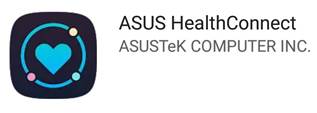
2. Pressione o botão inicial ASUS VivoWatch BP (cerca de 2 segundos) para arrancar e iniciar a App ASUS HealthConnect.

3. A App ASUS HealthConnect irá aparecer as Definições de permissão relacionadas com o sistema operativo do telemóvel quando a abrir pela primeira vez. Selecione [permitir].
4. A APP exibirá a tela de navegação de introdução. Clique em [seguinte]
. 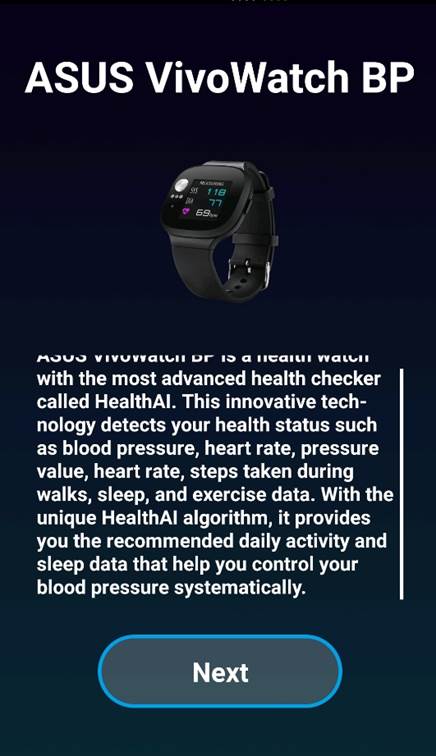
[ASUS VivoWatch BP] Como posso desemparelhar o relógio depois de o ter emparelhado com o telemóvel?
Por favor, remova o emparelhamento Bluetooth do telefone original primeiro.
A configuração mostra o seguinte:
1. Introduza o ecrã de configuração Bluetooth no telemóvel do par original e encontre o ASUS VivoWatch BP no dispositivo de emparelhamento. Clique no botão  icone。
icone。
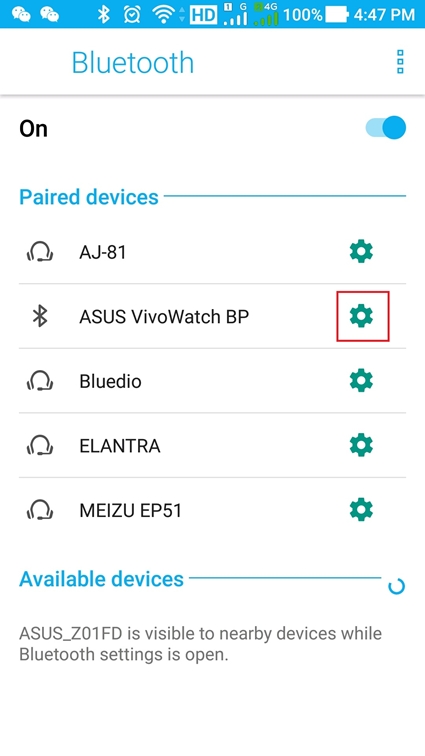
2. Clique em "Esquecer" para remover o emparelhamento.
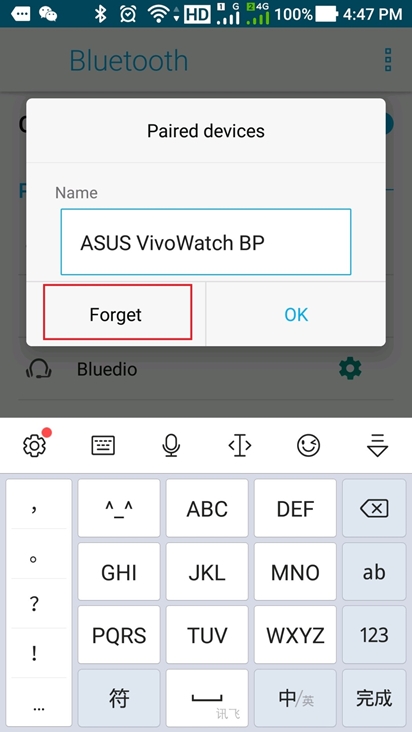
Nota: Se a solução acima não conseguir resolver o seu problema, por favor contacte o Centro de Apoio ao Cliente ASUS para obter mais assistência e informação.
[ ASUS VivoWatch BP ] Como reiniciar o seu VivoWatch BP ?
Siga os passos abaixo para repor o seu ASUS VivoWatch BP
1. Depois de desbloquear a tela principal do relógio, deslize para a direita na superfície para encontrar a página [Configuração].
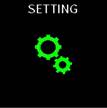
2. Deslize a superfície para baixo até [SOBRE] e clique em [LER] para entrar.
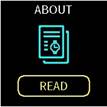
3. Depois de entrar, clique no símbolo [>] na superfície para a tela [Redefinir para padrão].
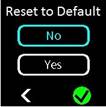
4. Clique em [Sim] e clique no símbolo [>] para avançar para o passo seguinte.
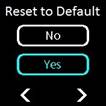
5. Em seguida, siga as instruções no relógio. Deslize para cima e para baixo na superfície para inserir o código aleatório de três dígitos e, em seguida, clique em [√] para começar a restaurar as predefinições originais.
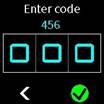
Observação:
* Depois de restaurar as configurações de fábrica, seus dados de saúde e outras configurações que não foram carregadas serão apagados. A versão do firmware será a última versão antes da restauração de fábrica ser executada.
* Para remover os dados da App ASUS HealthyConnect, remova e reinstale a App ASUS HealthyConnect ou vá a [Informações da aplicação] -> [Limpar dados] -> [Limpar cache].